Як встановити та підключити дзвінок Google Nest Hello Door (DIY)
ДодомуТемиБезпекаКамери безпеки
Подивіться, хто стукає у ваші двері - розумний спосіб.

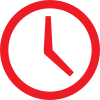 Час
Час
Година або менше
 Складність
Складність
Середній
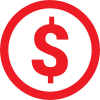 Вартість
Вартість
$101–250
Вступ
Ми покроково розповімо вам про те, як замінити дзвінок на кнопку на дзвінок камери Google Nest Hello та налаштувати додаток Nest Home.Необхідні інструменти
- Рівень бульбашок
- Викрутка з хрестоподібною головкою
- Електродриль
- Смартфон або планшет
- Сходинка
- Знімач дроту/різак
Необхідні матеріали
- Google Nest Hello
Проект поетапно (14)
Крок 1
Перевірка сумісності
- Більшість дротових дзвінків можна замінити на дзвінок для дзвінків Google Nest Hello Video. Але спочатку важливо перевірити, чи сумісний ваш поточний дзвінок із Google Nest Hello.
- Подзвоніть у двері, щоб знайти коробку.
- Зніміть кришку і загляньте всередину. Який у вас дзвінок у двері?
- Електронний дзвінок має батареї та дроти, сумісні з Google Nest Hello.
- Механічний дзвінок має лише дроти, також сумісні з Google Nest Hello.
- Бездротовий дзвінок з батареями та без проводів НЕ сумісний із Google Nest Hello, якщо ви не придбаєте блок живлення.

- Знайдіть трансформатор
- Проводи, що виходять з вашої колонки, підключаються до трансформатора.
- Шукайте трансформатор у підвалі, на горищі або навколо коробки вимикачів.
- Перевірте напругу трансформатора
- Номінальна напруга надрукована на трансформаторі.
- Дверний дзвінок Google Nest Hello вимагає напруги трансформатора від 16 до 24 вольт змінного струму.
- Професійна порада: Перед покупкою перевірте сумісність Google Nest Hello.
Будь ласка, будьте обережні на цьому етапі. Присутні електричні струми. НЕ торкайтесь проводів!

ⓘ
Крок 2
Увійдіть у Nest
- Увійдіть у свій додаток Nest або створіть новий обліковий запис, перейшовши за адресою Apple App Store або Google Play завантажити додаток Nest.
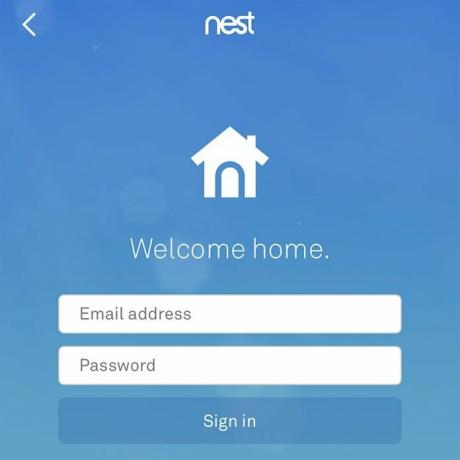
Підпишіться на нашу інформаційну стрічку
Виконуйте проекти DIY, як професіонал! Підпишіться на нашу інформаційну стрічку!
Зроби це правильно, зроби сам!
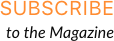
Крок 3
Додайте продукт і відскануйте QR -код
- У додатку Nest торкніться знака +, щоб додати продукт до свого додатка.
- Відскануйте QR -код на задній панелі Google Nest Hello за допомогою камери телефону або планшета.
- Примітка: На конверті в коробці також є QR -код.


Крок 4
Відключіть живлення
- Вимкніть живлення дзвінка у двері та пролунайте дзвінок у вимикачі вашого будинку.

Крок 5
Звукові термінали та етикетки
- Ваш дзвінок у двері може мати клеми з позначкою ПЕРЕДНЯ, ЗАДНЯ та ТРАНС.
- FRONT - це дзвінок на вхідні двері.
- REAR призначений для задніх дверей.
- TRANS призначений для трансформатора.
- Змініть клему дверного дзвінка, який ви замінюєте.

Крок 6
Від'єднайте передній провід
- Від'єднайте провід FRONT від клеми на дзвінку.
- Випряміть дріт і обріжте його так, щоб побачити 1/4 дюйма оголеного дроту.


Крок 7
Приєднайте передній дріт
- Затисніть пластиковий затискач і вставте ПЕРЕДНІЙ дріт у затискач на БІЛОМ дроті роз'єму дзвінка.
- Під'єднайте БІЛИЙ провід роз'єму дзвінка до клеми на дзвінку дзвінка з написом FRONT.


Крок 8
Від'єднайте Trans Wire
- Від'єднайте провід TRANS від клеми на дзвінку.
- Випряміть дріт і обріжте його так, щоб побачити 1/4 дюйма оголеного дроту.
- Затисніть пластикову скобу та вставте провід TRANS у затискач на сірому дроті роз'єму дзвінка.
- Підключіть СІРИ провід роз'єму дзвінка до клеми на дзвінку вашого дзвінка з написом TRANS.


Крок 9
Приєднайте роз'єм дзвінка
- Знайдіть хороше місце, щоб приклеїти роз'єм для дзвоника, переконавшись, що дроти не заважають дзвонити.
- Примітка: Можливо, вам доведеться поставити роз'єм дзвінка за межі дзвінка.

Крок 10
Зніміть старий дверний дзвінок
- Відкрутіть два гвинти і зніміть старий дверний дзвінок.
- Від'єднайте дроти від зворотного боку дверного дзвінка.
- Зігніть або заклейте дроти, щоб вони не потрапляли назад у отвір.

Крок 11
Встановіть настінну плиту
- Протягніть дроти через центральний отвір настінної пластини.
- Розташуйте настінну плиту так, щоб дроти проходили через нижню половину отвору для стінової плити.
- Примітка: Якщо дроти не проходять, вони можуть запобігти фіксації Google Nest Hello на настінній панелі.
- Позначте отвори для гвинтів через настінну плиту, переконавшись, що логотип Nest знаходиться знизу.
- Просвердліть два пілотні отвори 3/32 дюйма відповідно до ваших міток.
- Професійна порада: Якщо ви свердлите в цеглу або ліпнину, використовуйте додається долотку для кладки.
- Прикріпіть настінну плиту за допомогою двох гвинтів, що входять до комплекту. Нижній горизонтальний отвір для гвинта дозволяє випрямити настінну плиту.



Крок 12
Встановіть Google Nest Hello
- Підключіть два дроти до гвинтових клем на задній панелі Google Nest Hello, спрямувавши дроти вниз і засунувши зайвий провід назад у отвір.
- Прикріпіть дверний дзвінок до настінної плити, всунувши верхню частину дверного дзвінка в плиту, а потім натисніть її в нижню частину плити.
- Ви можете видалити дверний дзвінок Google Nest Hello, використовуючи доданий інструмент.
- Ви можете змінити кут нахилу камери Google Nest Hello за допомогою клина, що входить до комплекту.


Крок 13
Підвищити потужність
- Знову ввімкніть живлення біля вимикача.
- Google Nest Hello повинен мати синє кільце навколо кнопки дверного дзвінка.

Крок 14
Підключення до WiFi
- Повідомте програмі Nest, де ви встановили дзвінок Google Nest Hello (наприклад, вхідні двері, задні двері тощо).
- Виберіть мережу Wi -Fi і введіть пароль.
- Примітка: Якщо у вашому домі вже встановлено продукт Nest, Google Nest Hello спробує з нього підключитися до вашого Wi -Fi.
- Google Nest Hello має підключитися до Wi -Fi.
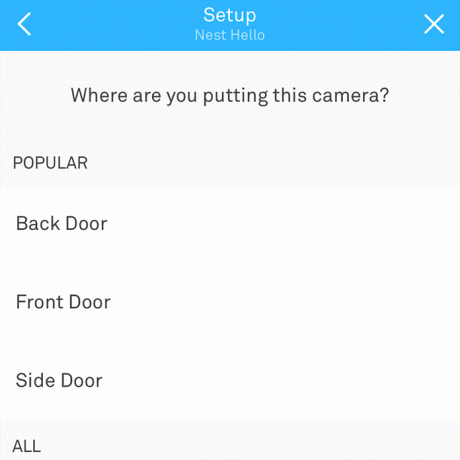
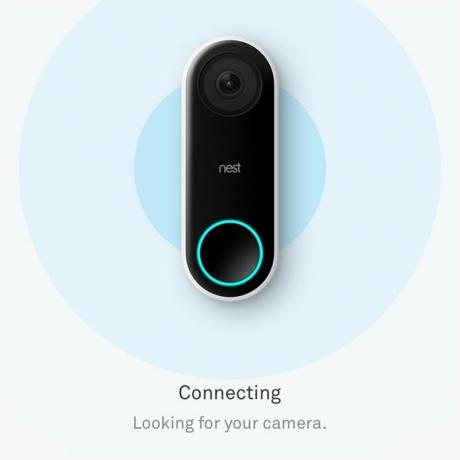
Перевірте додаток
- Перевірте додаток, подзвонивши у двері, щоб перевірити, чи працює дзвінок у двері.
- Примітка: Ви також повинні отримати сповіщення від програми, що хтось біля ваших дверей.





